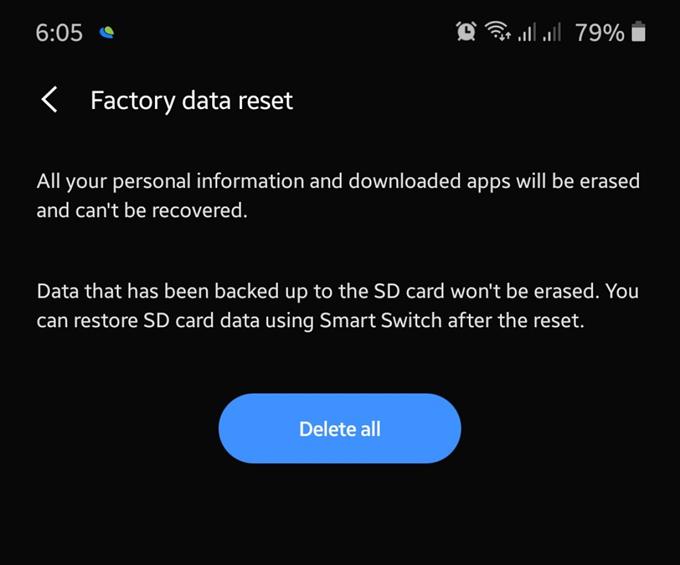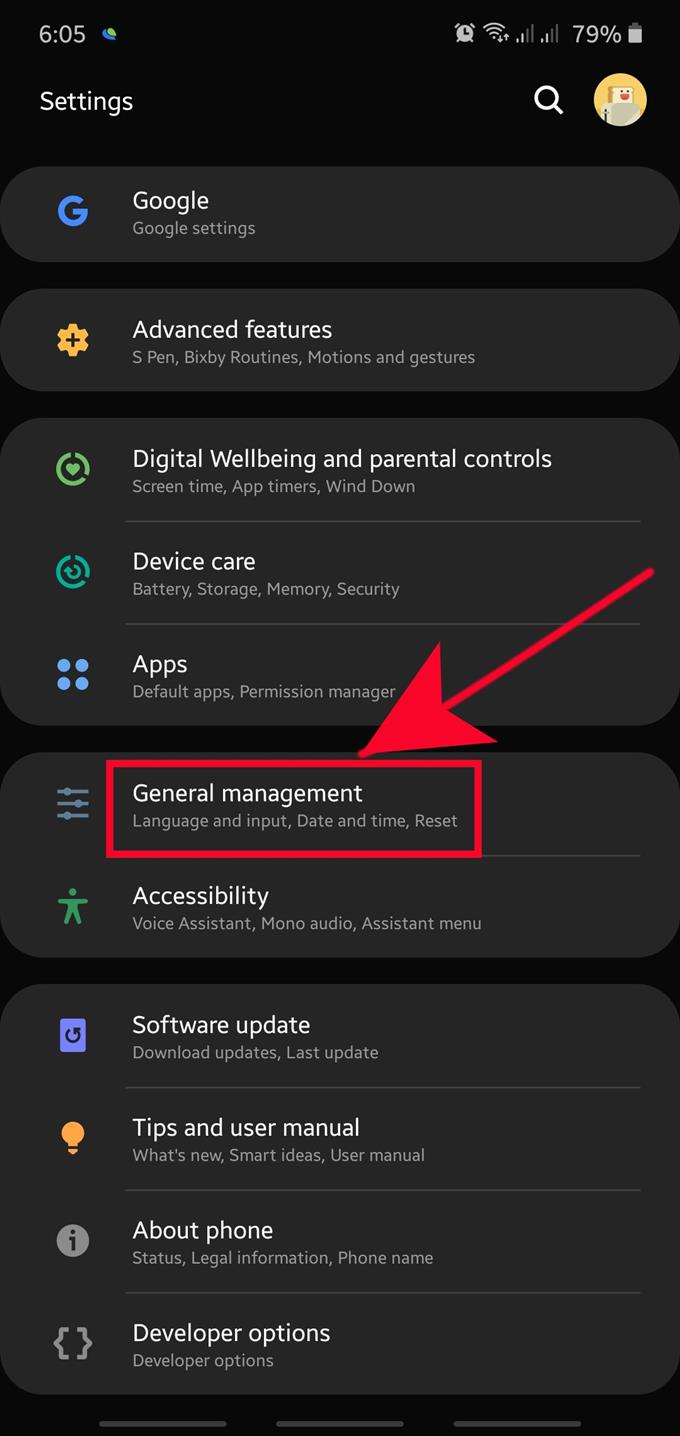Fabriksnulstilling, også kendt som master reset eller hard reset, sletter alle brugerdata, såsom apps, fotos, videoer, kontakter, meddelelser, blandt andre, på din Samsung-enhed og returnerer softwareindstillingerne til deres standardindstillinger. Når du udfører en nulstilling af fabrikken, tørker du grundlæggende enheden ud og programmerer den igen, så den fungerer uden de tilføjede ting som dine data, apps og tilpasning. Når du har nulstillet din Samsung, er det som at opsætte enheden igen ud af boksen.
Hvorfor du ønsker at nulstille din Samsung fra fabrikken
Der kan være forskellige situationer, der kan kræve, at du udfører en fabriksindstilling på din Samsung-enhed. Da fabriksnulstilling hovedsageligt er effektiv til at løse softwarrelaterede problemer, kan du muligvis gøre det, hvis enheden ser langsom ud, apps tager lang tid at indlæse og fortsætter med at gå ned, eller hvis en bestemt funktionalitet ikke fungerer som forventet.
Bortset fra at bruge den til at fejlfinde et bestemt problem, skal du også nulstille enheden fra fabrikken, hvis du planlægger at sælge den eller give den til en ven eller familiemedlem.
Inden du fabriksindstiller
Før du tørrer din enhed, skal du sørge for at oprette en sikkerhedskopi af dine uerstattelige data. Vi giver tre måder til, hvordan man opretter en sikkerhedskopi i Samsung nedenfor, så det er op til dig, hvilken du skal bruge.
Hvis du bruger et krypteret microSD-kort, skal du sørge for at dekryptere det først inden nulstillingen. Hvis du ikke gør det, vil indholdet på dit SD-kort være uleseligt, da nøglen til at dekryptere det er bundet til den specifikke softwareversion på din enhed. Din nyligt nulstillede fabrik Samsung kan ikke generere nøglerne til adgang til indholdet på dit SD-kort senere.
Sørg også for, at du har det rigtige brugernavn og adgangskode til din Google-konto. Hvis du ikke har dine Google-kontooplysninger, kan du ikke få adgang til din enhed efter nulstillingen.
Udfør fabriksindstilling på din Samsung via Indstillinger
Der er et antal trin, du skal gøre for at udslette din enhed. Følg nedenstående trin for at starte en nulstilling af fabrikken.
- Åbn appen Indstillinger.
Du skal finde appen Indstillinger i din Startskærmen eller din Apps-bakke.

- Tryk på Generel styring.
Rul ned, og vælg Generel ledelse.

- Tryk på Nulstil.
Find Nulstil og vælg det.

- Tryk på Fabriksdata nulstilling.

- Tryk på RESET-knappen.
Rul ned, og vælg Nulstil knap. Bare en påmindelse, denne procedure sletter alle dine personlige data fra enheden, såsom fotos, videoer, kontakter, meddelelser, apps, enhedsindstillinger og andre. Sørg for, at du sikkerhedskopierer dem med Smart Switch, Google Cloud eller Samsung Cloud, før du fortsætter.

- Indtast din skærmlås.
Dette kan være din pinkode, mønster eller adgangskode til at låse skærmen op.

- Tryk på Slet alt.
Dette vil bekræfte fabriksindstillingshandlingen. Tryk på knappen for at starte udslettet af din enhed.

Foreslåede aflæsninger:
- Sådan rettes Samsung Audio App-nedbrud efter Android 10-opdatering
- Sådan tvinges man til at afslutte en app på en Samsung-enhed
- Sådan fjernes en virus på Samsung med sikker tilstand
- Sådan identificeres den sidst anvendte app til at rette pop op-annoncer i Android